

有些用户尝试使用windows10系统以后,发现他并不是适合使用windows10系统,想把windows10系统通过一键恢复系统的方法变回windows8系统。使用一键恢复系统这种方法的重装系统的手法还是比较简单好用的,小编也是非常认可这种方法的。下面就是win10一键恢复系统win8图文教程。
1、点击win键,选择“设置”;
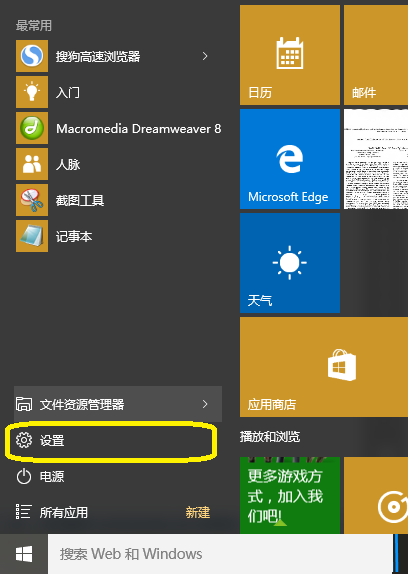
win10一键恢复系统win8图文教程图一
2、点击“更新和安全”;
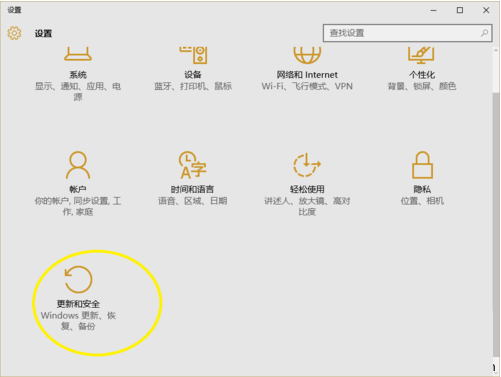
win10一键恢复系统win8图文教程图二
3、点击左侧栏“恢复”,选择“回退到Windows 8.1”,点击”开始“;
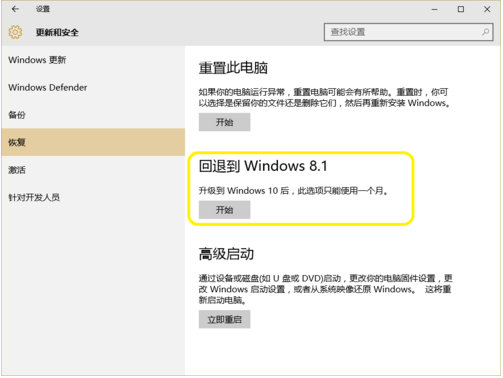
win10一键恢复系统win8图文教程图三
4、等待一会儿;
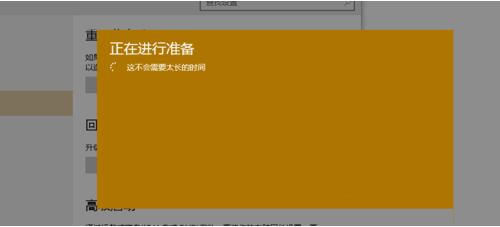
win10一键恢复系统win8图文教程图四
5、最后,选择一项回退的原因,不会影响恢复结果。
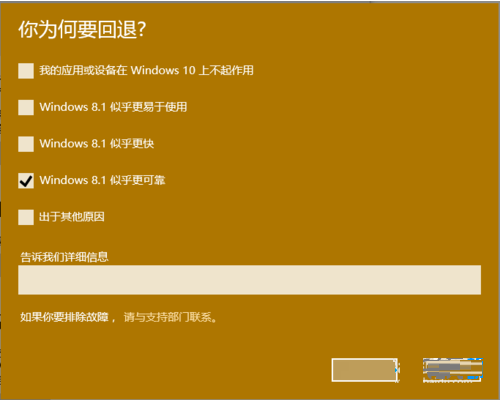
win10一键恢复系统win8图文教程图五
6、等待一段时间后,操作系统便回退到win8了。
以上的全部内容就是小编给大伙儿带来的win10一键恢复系统win8图文教程,使用一键恢复系统的方法,确实很快速,方便的帮助我们把系统恢复回去。这种方法小编非常推荐大家使用。主流系统windows7的安装教程小编也一并带来了,有需要的朋友可以参考win7怎么重装系统。

有些用户尝试使用windows10系统以后,发现他并不是适合使用windows10系统,想把windows10系统通过一键恢复系统的方法变回windows8系统。使用一键恢复系统这种方法的重装系统的手法还是比较简单好用的,小编也是非常认可这种方法的。下面就是win10一键恢复系统win8图文教程。
1、点击win键,选择“设置”;
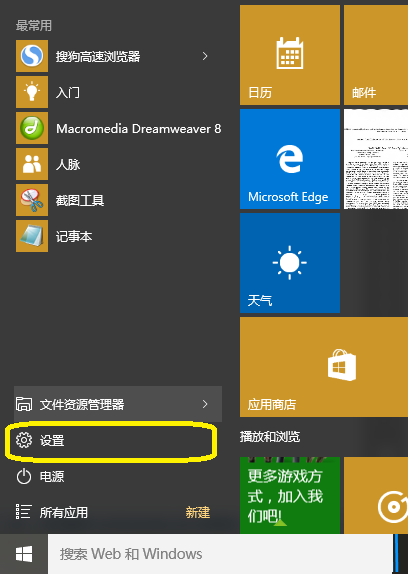
win10一键恢复系统win8图文教程图一
2、点击“更新和安全”;
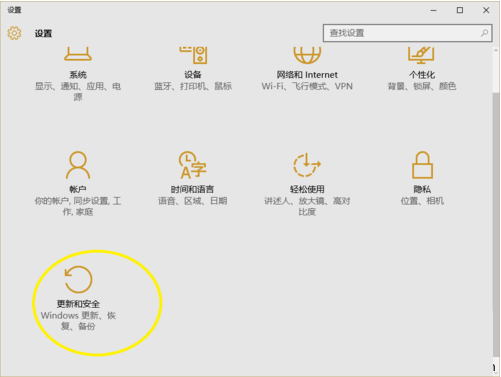
win10一键恢复系统win8图文教程图二
3、点击左侧栏“恢复”,选择“回退到Windows 8.1”,点击”开始“;
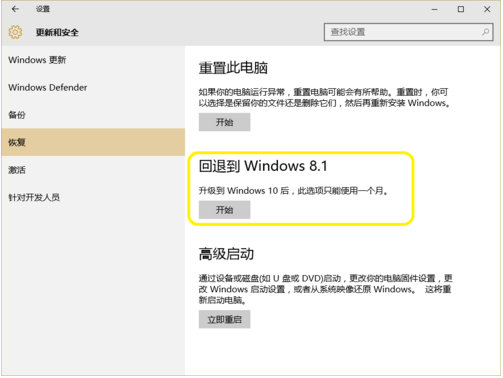
win10一键恢复系统win8图文教程图三
4、等待一会儿;
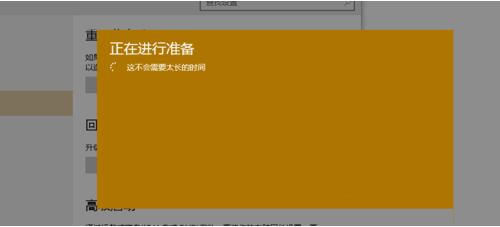
win10一键恢复系统win8图文教程图四
5、最后,选择一项回退的原因,不会影响恢复结果。
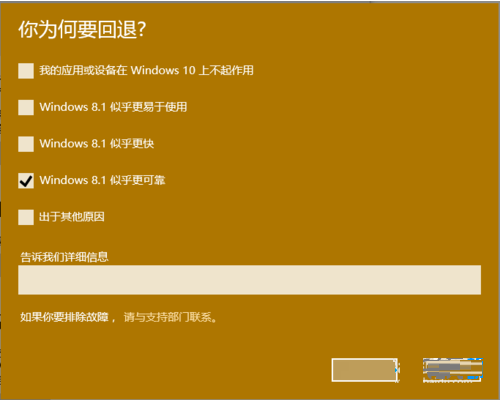
win10一键恢复系统win8图文教程图五
6、等待一段时间后,操作系统便回退到win8了。
以上的全部内容就是小编给大伙儿带来的win10一键恢复系统win8图文教程,使用一键恢复系统的方法,确实很快速,方便的帮助我们把系统恢复回去。这种方法小编非常推荐大家使用。主流系统windows7的安装教程小编也一并带来了,有需要的朋友可以参考win7怎么重装系统。
















